
Chào mừng bạn đến với: ”Hướng dẫn lập trình Python cho người mới bắt đầu”. Có lẽ bạn đang ở đây vì bạn nghĩ lập trình thật thú vị. Nhưng điều gì làm cho nó thú vị hơn nữa?
Đó chính là một ngôn ngữ lập trình tuyệt vời, đúng không? Thực ra, có rất nhiều ngôn ngữ có sẵn cho mục đích coding. Nhưng nếu bạn đang tìm kiếm một ngôn ngữ lập trình siêu thú vị, thì không cần tìm đâu xa, đó chính là Python.
Hướng dẫn Python cho người mới bắt đầu
Python là một ngôn ngữ lập trình bậc cao được sử dụng rộng rãi trên toàn thế giới ngày nay. Nó rất dễ học và dễ áp dụng. Đây là một ngôn ngữ đa năng được tạo ra bởi Guido van Rossum.
Trong loạt bài hướng dẫn Python này, chúng ta sẽ cùng khám phá thế giới Python.
Lợi ích của Python là gì?
Trước tiên, hãy cùng xem Python mang lại cho chúng ta những gì. Trong số vô vàn lợi ích, đây là một vài điểm để giúp bạn có thêm động lực:
- Python là ngôn ngữ mã nguồn mở (open source).
- Cú pháp của Python rất dễ để học và đọc.
- Python có các thư viện hỗ trợ phong phú (các thư viện khoa học dữ liệu, thư viện học máy, thư viện phân tích dữ liệu).
- Python rất thân thiện với người dùng và có các cấu trúc dữ liệu tích hợp sẵn rất phong phú, dễ sử dụng. Ngoài ra, Python còn cung cấp tùy chọn kiểu dữ liệu động, giúp giảm độ dài của mã hỗ trợ cần thiết.
- Thiết kế hướng đối tượng của Python rõ ràng, giúp tăng cường khả năng kiểm soát quy trình.
Nói một cách ngắn gọn Python là ngôn ngữ của những lập trình viên thông minh nhất.
Các ứng dụng của lập trình Python
Hãy cùng xem một số ứng dụng của Python trong đời sống thực để giúp bạn có thêm động lực học ngôn ngữ lập trình tuyệt vời này.
- Theo nhiều nguồn trích dẫn, dưới đây là một số công ty và tổ chức sử dụng Python như một trong những ngôn ngữ lập trình chính của họ: Google, NASA, CERN, WIKIPEDIA.
- Trang mạng xã hội “Reddit” được viết hoàn toàn bằng Python.
- Các script Python đóng vai trò là ngôn ngữ scripting cho các ứng dụng web. Vì vậy, nếu bạn muốn một giao diện cổng máy chủ web (web server gateway interface), bạn có thể sử dụng Python.
- Bạn có thể đã nghe về một số web framework nổi tiếng như Django, Pylons, Pyramid, TurboGears, Flask… Tất cả đều dựa trên Python.
- NumPy, SciPy và Matplotlib (các module của Python) được sử dụng trong tính toán khoa học (Scientific computing).
- SageMath là một phần mềm toán học có thể lập trình bằng Python.
- Python đã được nhúng vào nhiều sản phẩm phần mềm làm ngôn ngữ scripting như: Abaqus, FreeCAD, Cinema4D, MotionBuilder, Softimage, GIMP và rất nhiều phần mềm khác.
- Python đã được sử dụng trong giao dịch thuật toán (Algorithmic trading), trí tuệ nhân tạo (Artificial Intelligence) và học máy (Machine learning).
Cài đặt Python từng bước
Sau phần giới thiệu, hy vọng bạn đã đủ hứng thú để khám phá thế giới của ngôn ngữ lập trình Python. Bây giờ, hãy cùng tiếp tục với hướng dẫn Python cho người mới bắt đầu của chúng ta. Nhưng để làm được điều đó, bạn cần cài đặt Python trên máy tính của mình.
Python 2.x và Python 3.x: Bạn nên bắt đầu với phiên bản Python nào?
Nếu bạn lướt web, chắc chắn bạn sẽ gặp phải tình huống khó xử này. Có hai loại phiên bản phát hành Python khác nhau: Python phiên bản 2.x (mới nhất là 2.7) và Python phiên bản 3.x (mới nhất là 3.6). Và chúng không hoàn toàn tương thích ngược!
Vậy nên sử dụng phiên bản nào và tại sao?
Từ cách đánh số phiên bản, bạn có thể hiểu Python 2.x là phiên bản trước đó. Trong Python 3.x, một sự thay đổi lớn đã được thực hiện so với phiên bản trước.
Nhưng chắc chắn rằng Python 3.x tiên tiến và dễ sử dụng hơn nhiều so với Python 2.x. Mặc dù bạn vẫn sẽ thấy rất nhiều tài liệu tham khảo về Python 2.x, nhưng việc sử dụng phiên bản mới nhất là khôn ngoan hơn. Vì vậy, trong loạt bài này, chúng ta sẽ sử dụng Python 3.6.
Với sự ra mắt gần đây của Python 3.9, có khá nhiều tính năng mới đã được cập nhật. Bạn có thể xem các tính năng của Python 3.9 tại đây.
Các bước cài đặt Python trên Windows
Nếu bạn đang sử dụng hệ điều hành Windows, bạn cần tải xuống Python 3.x từ trang này.
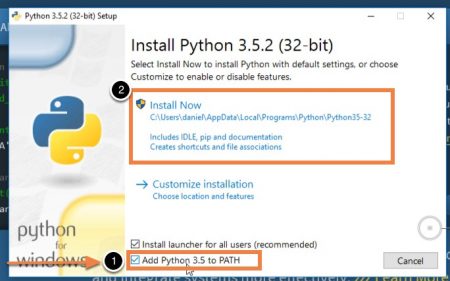
Chỉ cần nhấp vào tệp trình cài đặt và làm theo hướng dẫn. Dưới đây là hình ảnh màn hình thành công sau khi cài đặt.
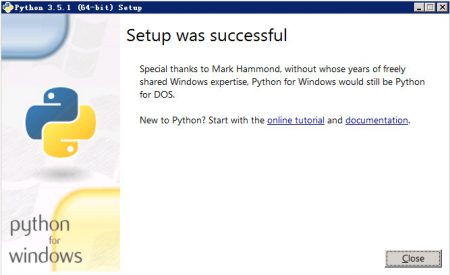
Tuyệt vời! Sau khi cài đặt xong, bạn sẽ thấy một mục có tên “IDLE – Python 3.x GUI – 32/64 Bit” trong Start Menu của mình. Hãy nhấp vào đó để mở nó.
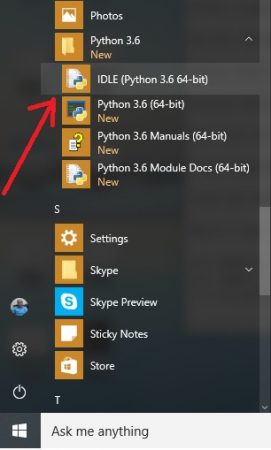
Đây là nền tảng IDLE của bạn để coding trong Python, còn được gọi là Python shell.
Bây giờ, hãy nhấp vào File -> New File.
Bạn sẽ thấy một script mới được tạo. Hãy viết dòng sau và lưu lại.
print("hello world")
Hình ảnh dưới đây cho thấy ứng dụng IDLE đang hoạt động.
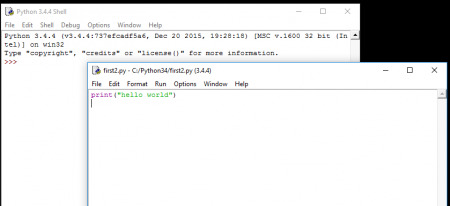
Giờ thì bạn nhấp vào Run -> Run module. Bạn sẽ thấy trong shell như sau:
======================= RESTART: C:/Python34/your_program_name.py =======================
hello world
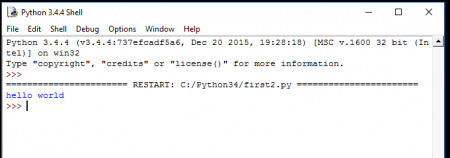
Đó là chương trình Python đầu tiên của bạn. Khá tuyệt đúng không
2. Các bước cài đặt Python trên Ubuntu
Trên Ubuntu 14.04 trở lên, Python 3.4 đã được cài đặt sẵn. Vì vậy, bạn không cần làm gì cả. 🙂
Chỉ cần mở gedit hoặc bất kỳ trình soạn thảo văn bản nào bạn đang sử dụng. Viết dòng sau vào đó:
print("hello world")
Bây giờ hãy lưu nó lại. Và khi lưu, đừng quên thay đổi phần mở rộng của tệp. Nó sẽ có dạng “tên_chương_trình_của_bạn.py”.
Bây giờ hãy mở terminal và chạy bằng lệnh dưới đây.
$python3 your_program_name.py
Bạn sẽ thấy đầu ra là “hello world”. Đây là chương trình Python đầu tiên của bạn. 🙂
3. Các bước cài đặt Python trên Mac OSX
Đối với máy Mac, bạn có thể tải xuống Python 3.x từ đây.
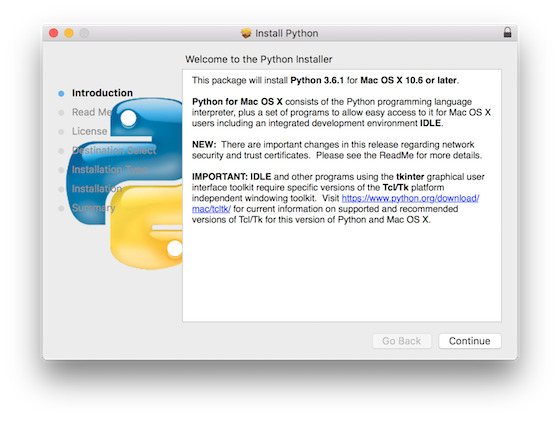
Sau khi tải xuống, hãy nhấp đúp vào tệp. Bạn sẽ thấy một trình cài đặt xuất hiện.
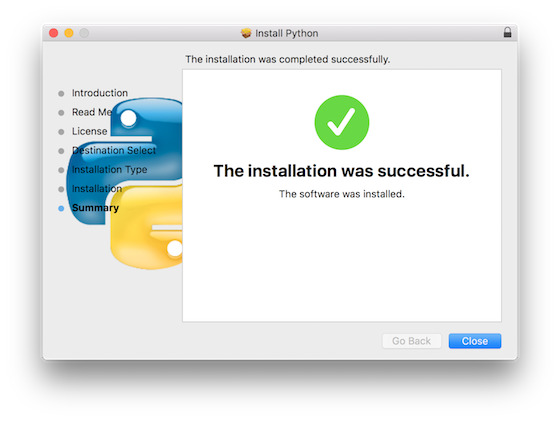
Chỉ cần làm theo hướng dẫn và nhấp vào các nút Next để cài đặt Python trên máy Mac của bạn. Dưới đây là màn hình báo cài đặt thành công.
Bây giờ, hãy tìm kiếm ứng dụng IDLE. Nhấp và mở nó. Đây chính là nền tảng để bạn code Python, được gọi là Python shell.
Bây giờ, nhấp vào File -> New File. Bạn sẽ thấy một script mới được tạo. Viết dòng sau vào đó và lưu lại:
print("hello world")
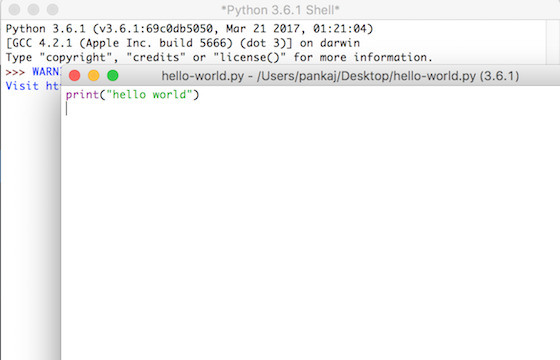
Hình ảnh trên cho thấy ứng dụng IDLE đang hoạt động. Bây giờ, hãy nhấp vào Run -> Run module. Bạn sẽ thấy trong shell hiển thị:
======================= RESTART: ~your_program_name.py =======================
hello world
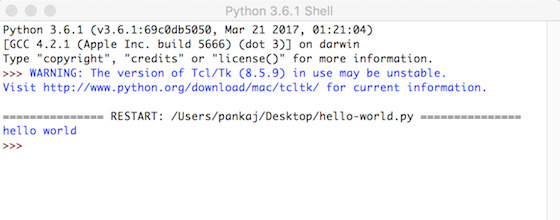
Đó là chương trình Python đầu tiên của bạn. Thật tuyệt phải không?
Các bước tiếp theo cho người mới bắt đầu học Python
Khi mới bắt đầu, bạn có thể thấy vô số tài liệu mà ban đầu có vẻ khó hiểu. Trong trường hợp đó, bạn nên bắt đầu từ đâu?
- Từ khóa và định danh trong Python
- Chú thích và câu lệnh trong Python
- Các kiểu dữ liệu trong Python
- Các câu lệnh nhập và xuất trong Python
- Các toán tử trong Python
- Các điều kiện if-else trong Python
- Vòng lặp for trong Python
- Vòng lặp while trong Python
- Làm việc với các hàm và đối số trong Python
- Các module trong Python
Danh sách trên sẽ giúp bạn bắt đầu hành trình học Python của mình. Hãy làm theo các hướng dẫn toàn diện nhưng ngắn gọn ở trên từng bước một, và bạn sẽ tiến xa trên con đường lập trình bằng Python!
Kết luận
Là một người mới bắt đầu học Python, bạn nên bắt đầu với một Môi trường phát triển tích hợp (IDE) dễ sử dụng và làm cho vài chương trình Python đầu tiên của mình trở nên dễ dàng nhất có thể.
Thành công ban đầu này sẽ thúc đẩy bạn phát triển hơn nữa trong Python. IDE mặc định của Python là IDLE, có sẵn khi bạn cài đặt đầy đủ.
Khi bạn tiếp tục coding sâu hơn, có rất nhiều IDE khác có sẵn. Việc chọn IDE nào tốt hơn là tùy thuộc vào quan điểm cá nhân. Nhưng đối với phần sau của loạt hướng dẫn này, chúng ta sẽ sử dụng “Pycharm” làm IDE của mình. Tuy nhiên, hiện tại IDLE là đủ.
Vậy nên hãy ngồi yên và sẵn sàng cho phần tiếp theo nhé.
 7 phút để đọc
7 phút để đọc
